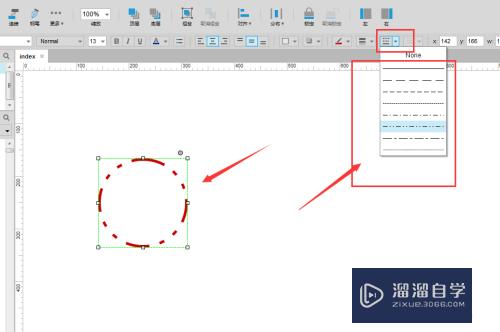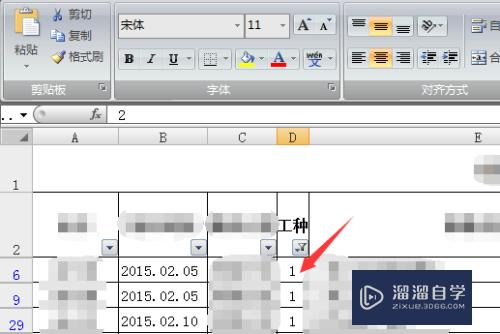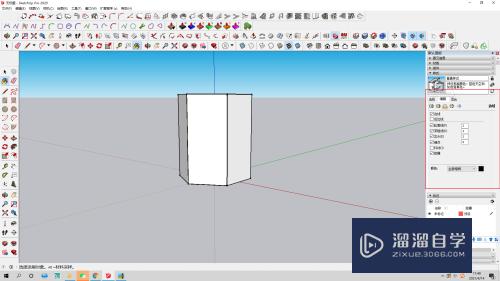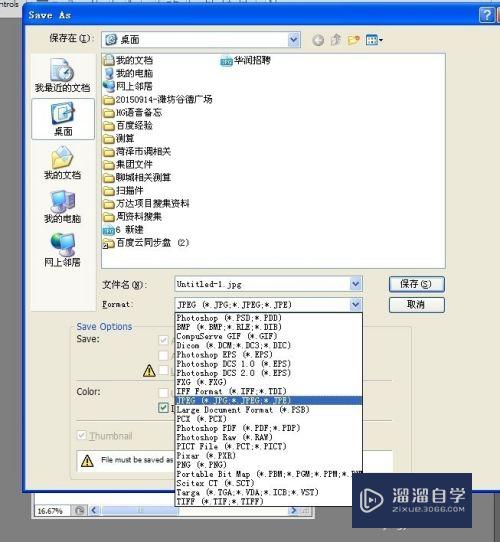剪映怎么弄混合模式(剪映怎么弄混合模式视频)优质
剪映混合模式是软件中的一项独特的玩法。很多小伙伴在编辑视频的时候想要使用这个特效。那么剪映怎么弄混合模式呢?本次教程来告诉大家制作方法。
工具/软件
硬件型号:华硕(ASUS)S500
系统版本:Windows7
所需软件:剪映
方法/步骤
第1步
第一步对于手机中的剪映软件打开。然后点击【开始创作】。
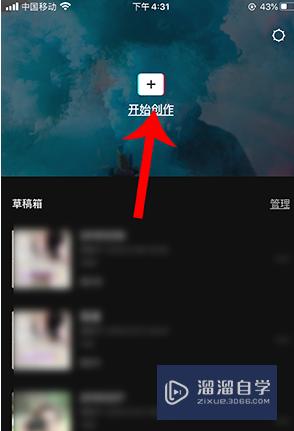
第2步
然后选择你需要编辑的照片视频进行【添加项目】
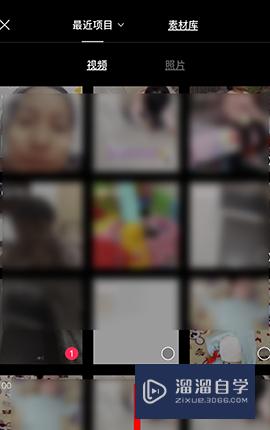
第3步
资源添加完成后。直接点击【画中画】。然后选择【新增画中画】。
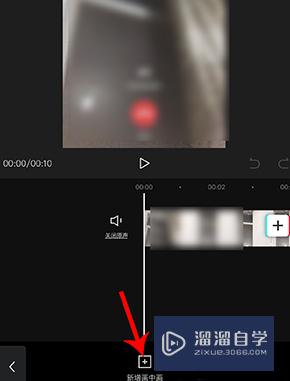
第4步
然后在从手机选择照片。继续【添加到项目】。
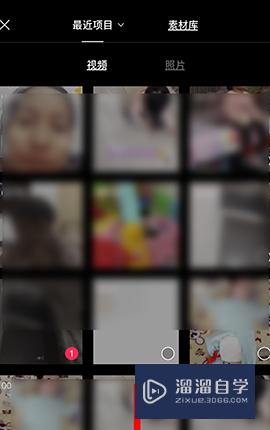
第5步
添加完成后。选中一段视频。然后点击【混合模式】。
第6步
根据自己需求选择混合模式分类。然后调整好透明度。点击对勾。在通过右上角的导出视频即可。
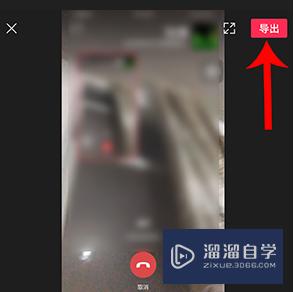
以上关于“剪映怎么弄混合模式(剪映怎么弄混合模式视频)”的内容小渲今天就介绍到这里。希望这篇文章能够帮助到小伙伴们解决问题。如果觉得教程不详细的话。可以在本站搜索相关的教程学习哦!
更多精选教程文章推荐
以上是由资深渲染大师 小渲 整理编辑的,如果觉得对你有帮助,可以收藏或分享给身边的人
本文标题:剪映怎么弄混合模式(剪映怎么弄混合模式视频)
本文地址:http://www.hszkedu.com/60326.html ,转载请注明来源:云渲染教程网
友情提示:本站内容均为网友发布,并不代表本站立场,如果本站的信息无意侵犯了您的版权,请联系我们及时处理,分享目的仅供大家学习与参考,不代表云渲染农场的立场!
本文地址:http://www.hszkedu.com/60326.html ,转载请注明来源:云渲染教程网
友情提示:本站内容均为网友发布,并不代表本站立场,如果本站的信息无意侵犯了您的版权,请联系我们及时处理,分享目的仅供大家学习与参考,不代表云渲染农场的立场!